با این که مدت زیادی از ابداع اولین عکس متحرک و یا به عبارتی همان GIF میگذرد، هنوز بر سر تلفظ آن اختلاف نظر وجود دارد. از طرفی اصلا نمیتوان محبوبیت آنها را در وبها و شبکههای اجتماعی نادیده گرفت. اگر میخواهید مارک شخصیتان را روی یک عکس متحرک بیاندازید و یا نوشتهای متحرک با پسوند ثابت یا در حال حرکت بسازید. قبلا یاد گرفتیم که چگونه با فتوشاپ تصویر متحرک یا GIF بسازیم .حال به شما ابزار آنلاینی را معرفی میکنیم تا به راحتی GIF مورد علاقه خود را بسازید.
Gifntext یک رابط کاربری بسیار آسان برای استفادههای اینچنینی در اختیار شما قرار میدهد که به واسطه آن این امکان را دارید که متن، تصاویر و نوشته را به GIFهای خود اضافه کنید. در این پست ما نحوه اضافه کردن نوشته را بررسی میکنیم.
بعد از اینکه گیف متحرک یا ویدیو خود را بر روی سایت بارگزاریکردید:
- برای اضافه کردن نوشته بر روی آیکون T کلیک کنید.
- متن خود را اضافه کنید و بعد نوع قلم، اندازه نوشته، رنگ و سایه دور نوشته را انتخاب و اعمال کنید.
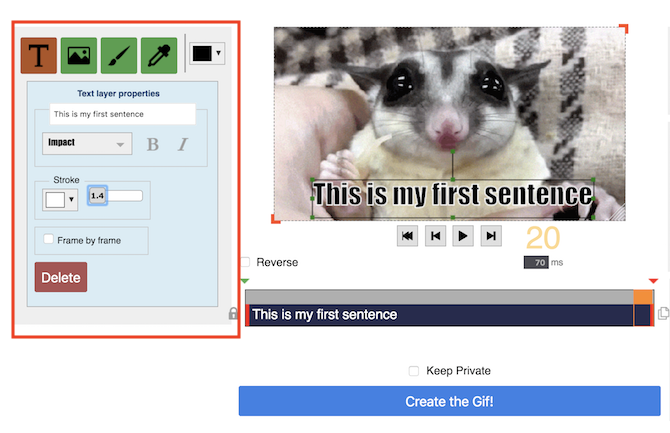
- برای تعیین جای مناسب متنتان بر روی GIF آن را با ماوس بگیرید و بکشید و وقتی که جای مورد نظرتان را پیدا کردید رها کنید.
- شما میتوانید زمان ظاهر شدن نوشته بر روی عکس متحرکتان را هم با استفاده از نوار زمان پایین تنظیم کنید تا از نقطه مناسب شروع شده و تا جایی که لازم است روی تصویر بماند. برای تعیین چگونگی ظاهر شدن متن، علامت قرمز را در هر دو انتهای جدول زمانی بگیرید و بکشید. نوار آبی مدت زمان پخش نوشته را به شما نشان میدهد. همانطور که در عکس هم میبینید شما میتوانید چندین نوشته جداگانه را به عکستان اضافه کنید.
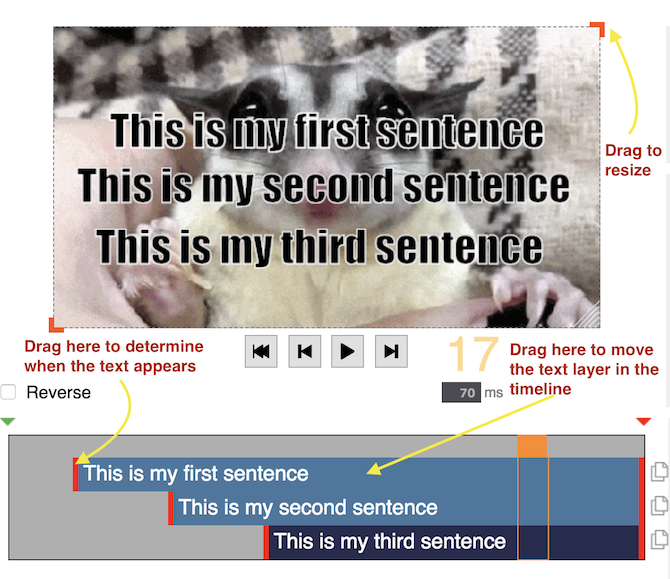
- گامهای ۱ تا ۳ را برای هر بار اضافه کردن متن باید تکرار کنید.
- برای حذف متن مورد نظرتان هم میتوانید روی متن موجود بر تصویر کلیک کرده و دکمه Delete را بر روی صفحه کلیدتان فشار دهید. به علاوه شما میتوانید با فشردن آیکون Paste در جدول زمانیتان نوشته اضافه کنید.
- اگر نمیخواهید GIF را در گالری Gifntext اشتراکگذاری کنید، روی Keep Private کلیک کنید و سپس روی Create GIF کلیک کنید.
- برای ذخیره عکس در سیستمتان، بعد از رندر شدن GIF روی آن کلیک راست کرده و گزینه Save Image انتخاب کنید تا عکس در رایانهتان ذخیره شود.
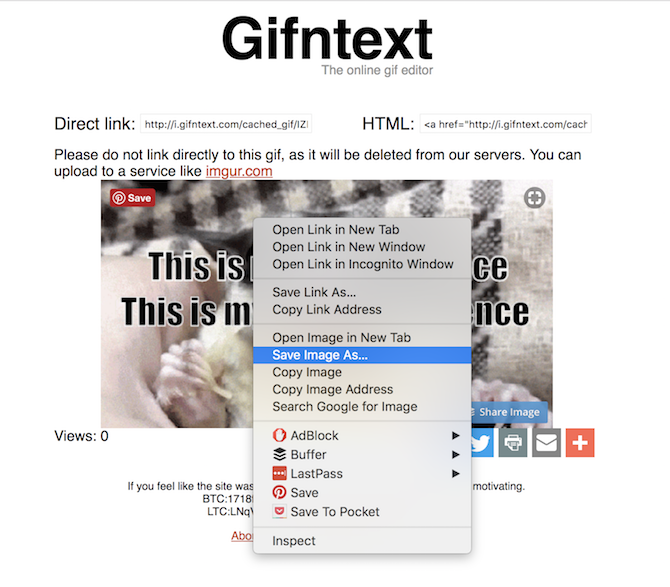
تنها چیزی که باید در هنگام استفاده از Gifntext بدانید این است که شما نمیتوانید GIFها یا ویدیوهای بزرگتر از ۱۰۰ مگابایت را بارگذاری کنید. بنابراین اگر به دنبال امکانات بیشتری هستید بهتر است از ابزارهای دیگری استفاده کنید. مثلا اگر میخواهید کنترل بیشتری هنگام اضافه کردن متن روی GIF خود داشته باشید، یکی از گزینههای پیشنهادی ما به شما استفاده از سایتی مانند EZGif است که میتوانید فریم به فریم نوشتهتان را روی عکس متحرک شخصیسازی کنید.
